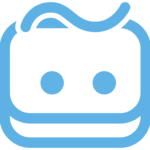Instalar y Configurar Controlador de Dominio en Windows Server 2019
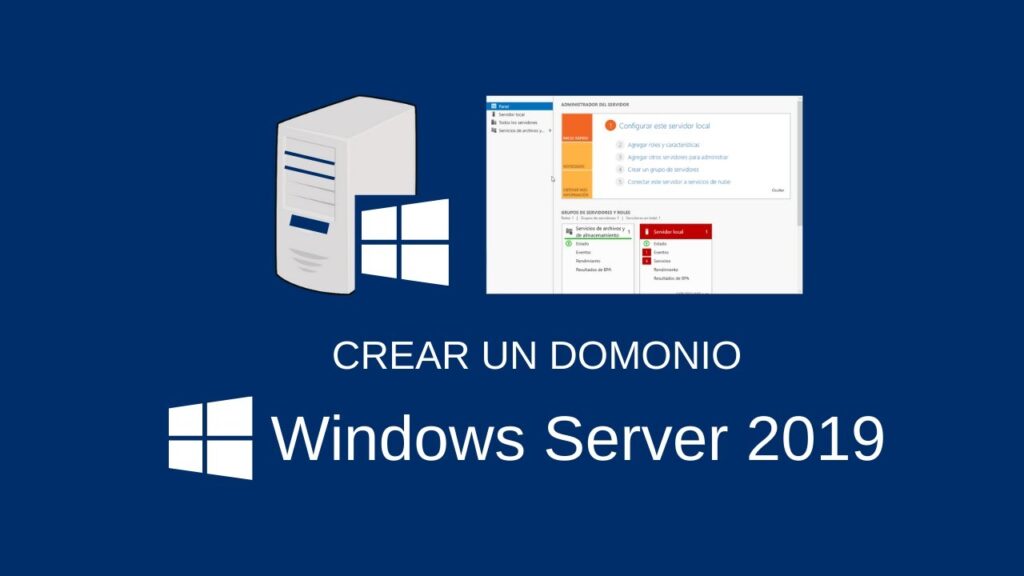
Antes de iniciar el proceso verificar los siguientes requisitos previos:
El equipo Servidor debe contar con Internet para asegurar que todos los recursos y actualizaciones se encuentren disponibles.
Los equipos clientes deben pertenecer a la misma red del equipo Servidor y/o tener configurado como DNS la IP de nuestro Servidor.
Los controladores de las tarjetas de red del servidor y cliente deben encontrarse correctamente instalados y actualizados.
Empecemos…
PASO 1
Definir Nombre del Equipo (Servidor). Clic en cambiar configuración
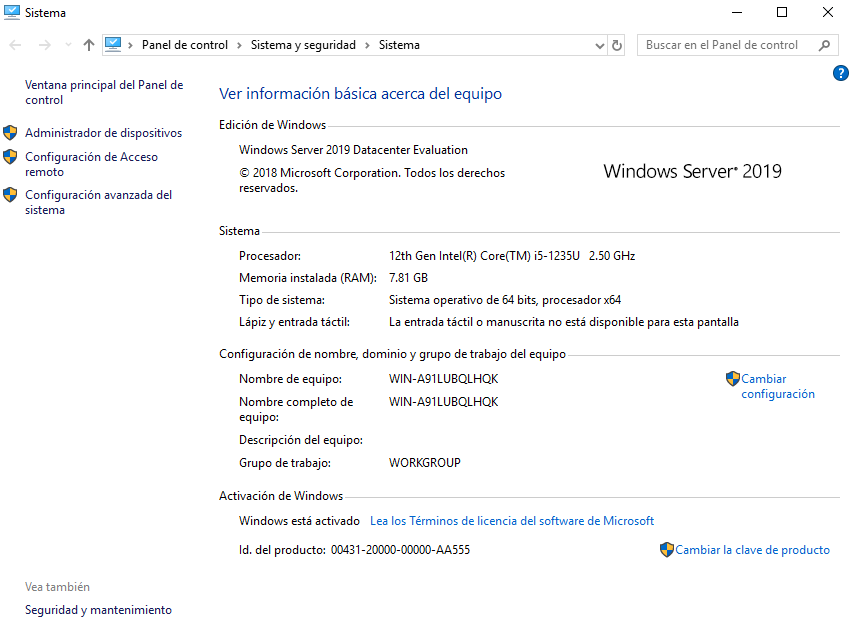
En la siguiente ventana damos clic en Cambiar
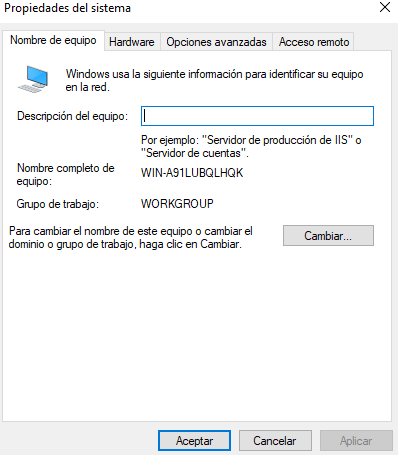
Colocamos el nombre sugerido SRVSENATI
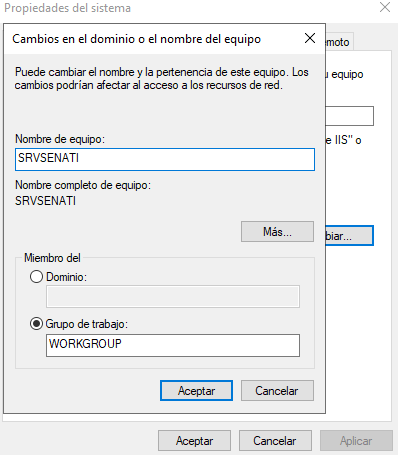
Aceptamos y el equipo nos solicitará reiniciar el servidor. Procedemos.
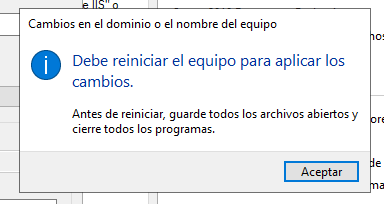
PASO 2 – Configurar la dirección IP del equipo Servidor.
Suele ser muy común configurar el servidor en una red /24, sin embargo, para este laboratorio se está considerando una máscara /28
Accedemos a la tarjeta de red y realizamos la configuración:
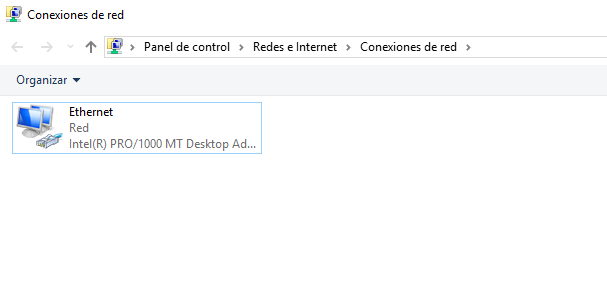
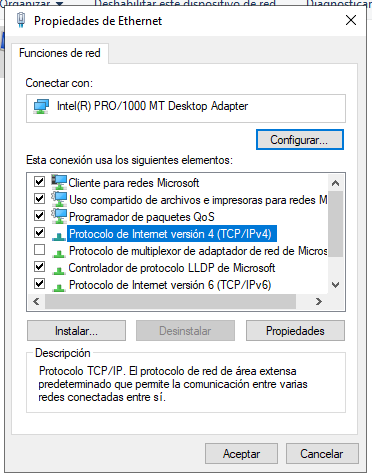
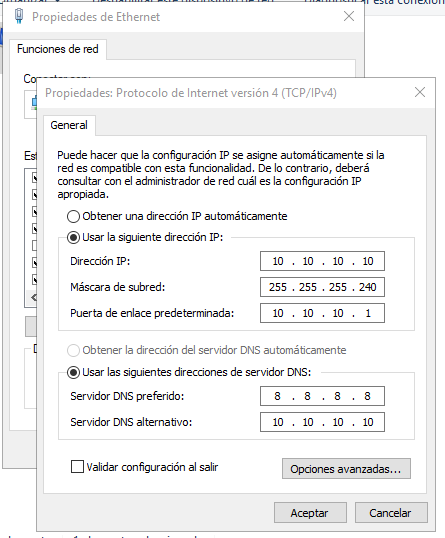
Aceptamos la configuración sugerida.
PASO 3 – Instalar Controlador de Dominio
Accedemos al Panel Administrador del Servidor y damos clic en Agregar Roles y Características.
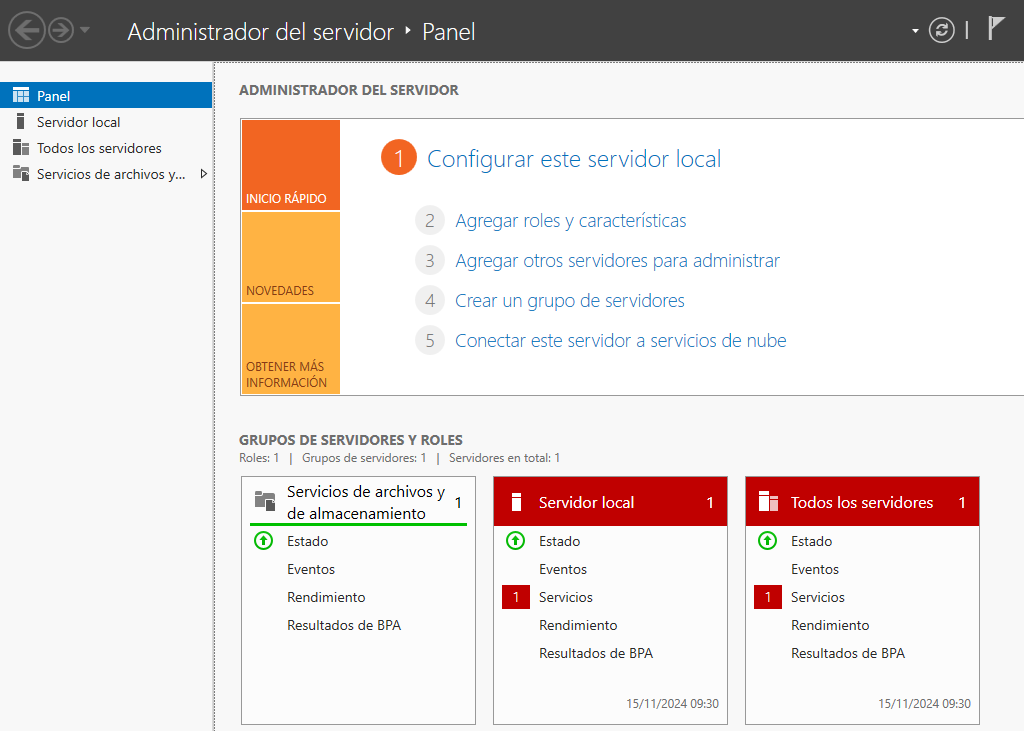
El proceso es muy amigable, como suelen ser los instaladores en Windows…
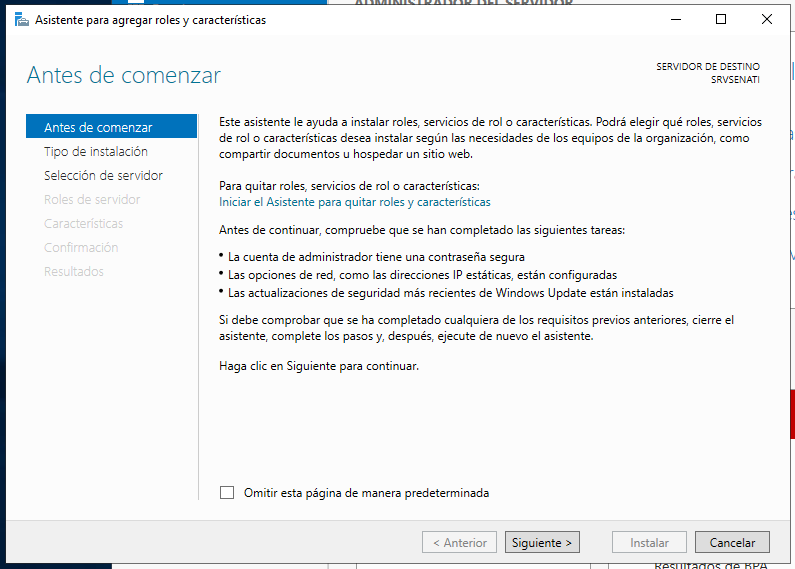
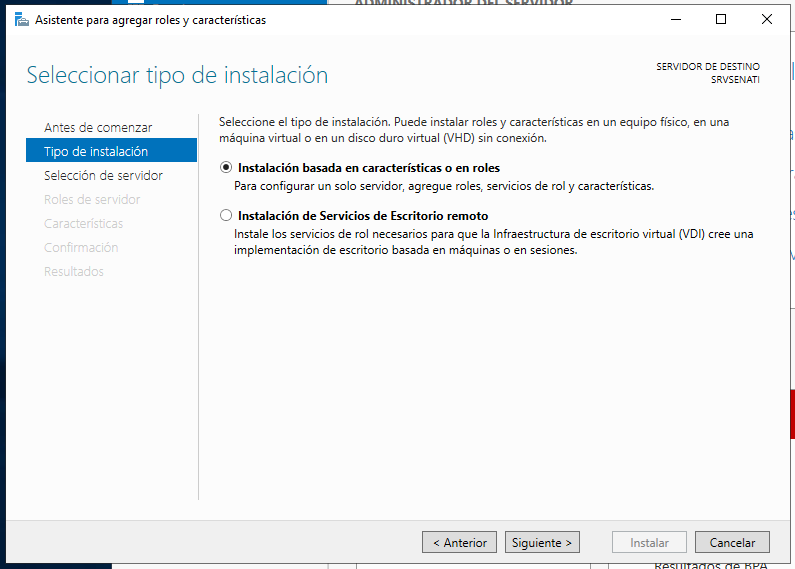
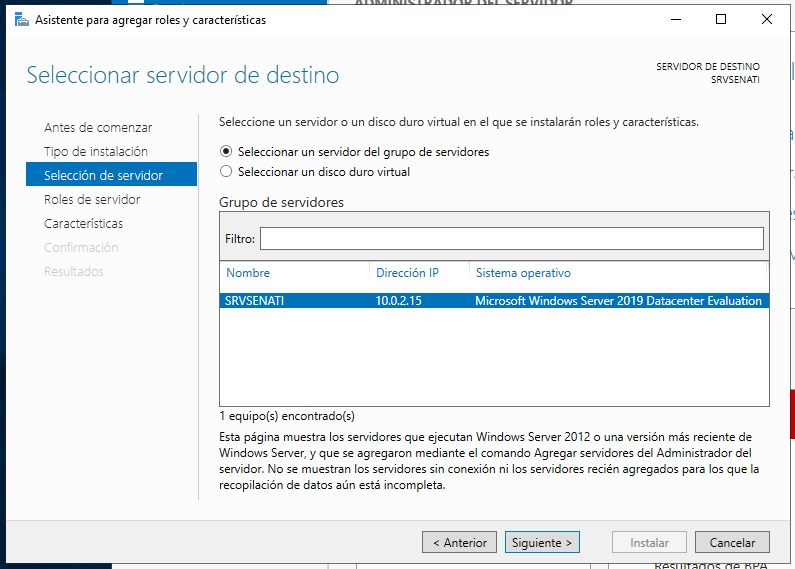
Clic en Agregar, Características y seleccionar: Servicios de Dominio de Active Directory
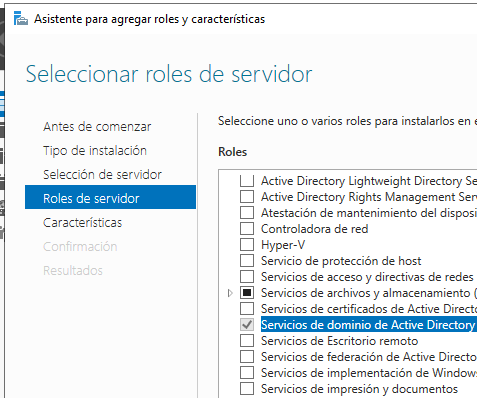
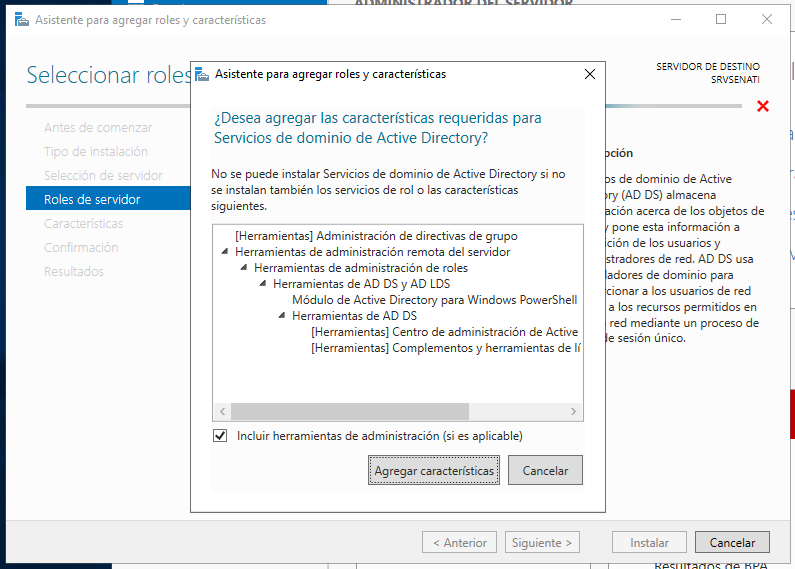

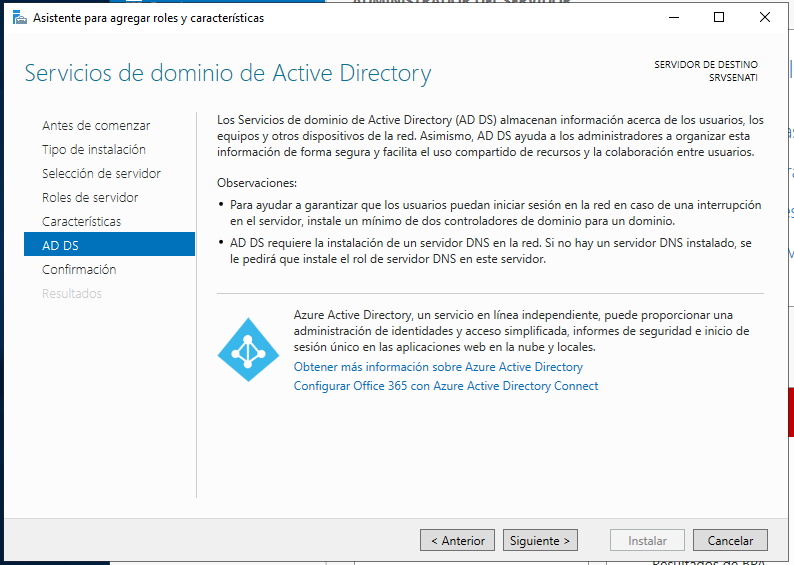
Verificamos las características y damos clic en Instalar.
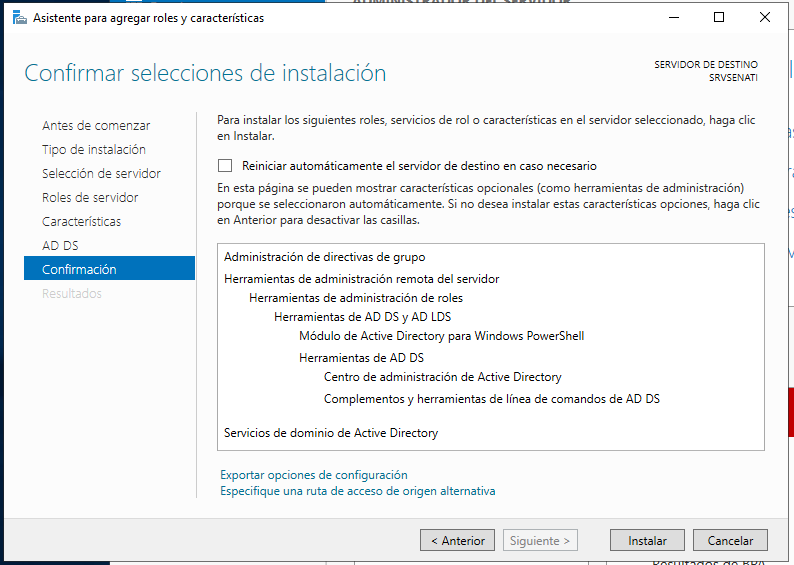
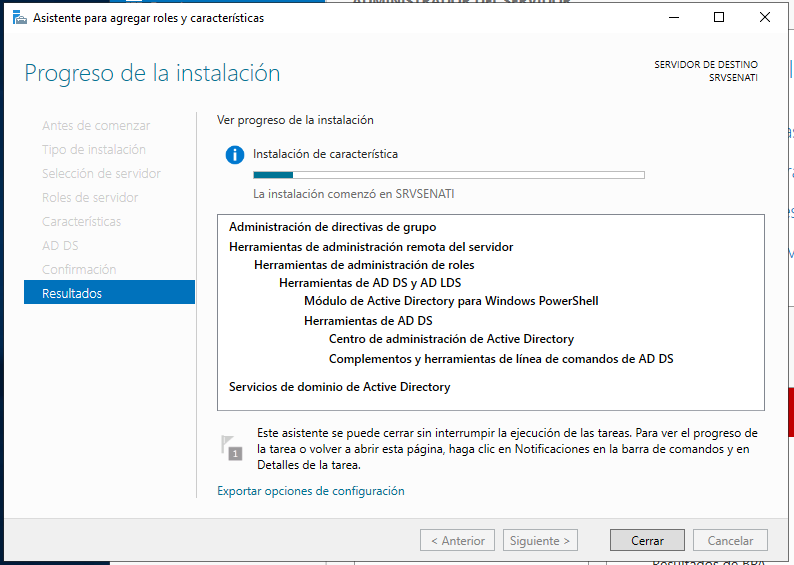
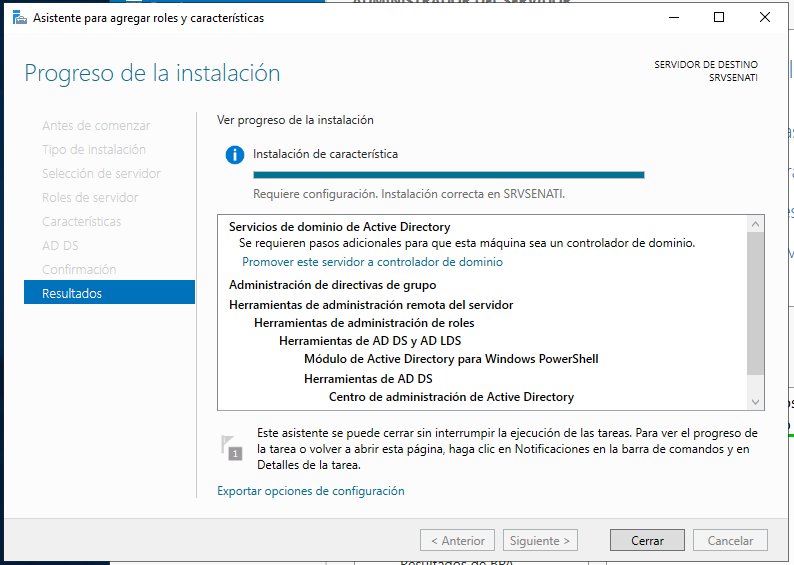
Con el proceso de instalación completado pasaremos a promover el dominio.
PASO 4 – Promover Dominio
Clic en el icono de alerta dentro del Panel Administrador de Servidor.
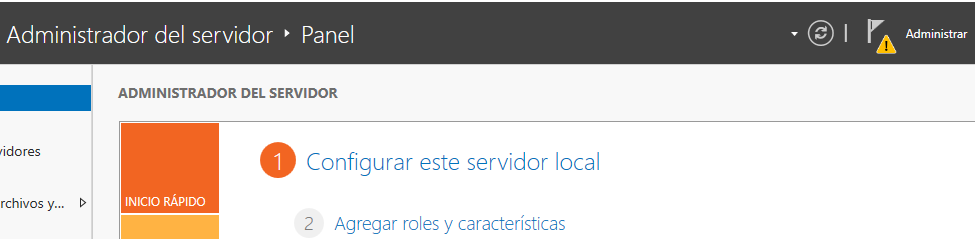
Agregamos un nuevo bosque.
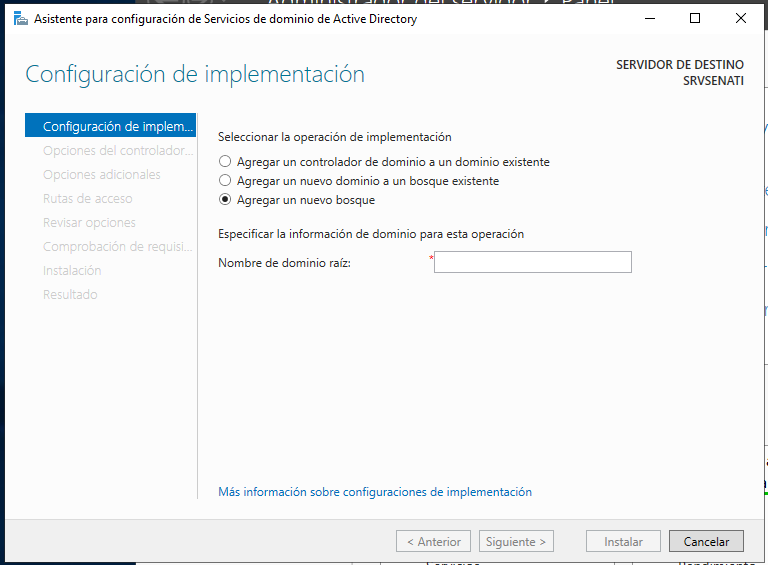
El Nombre de Dominio sugerido para este Laboratorio es: SENATI.LOCAL
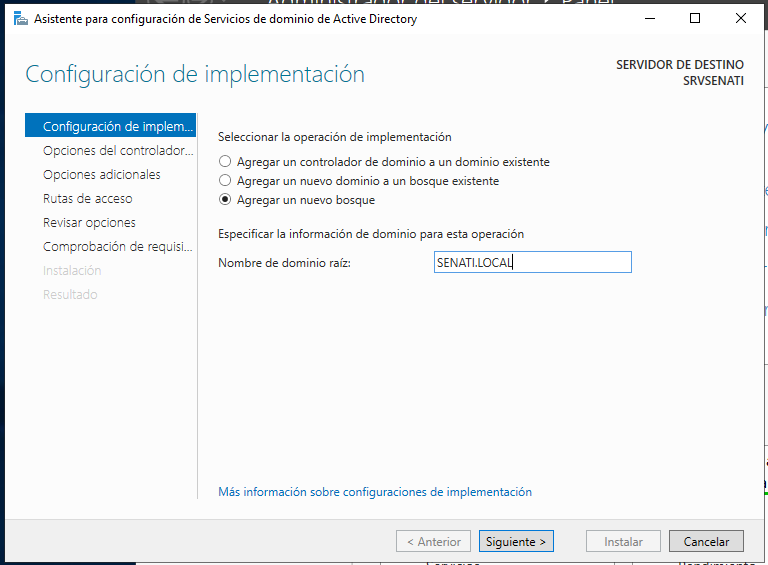
Se recomienda colocar la misma contraseña del usuario Administrador del Servidor.
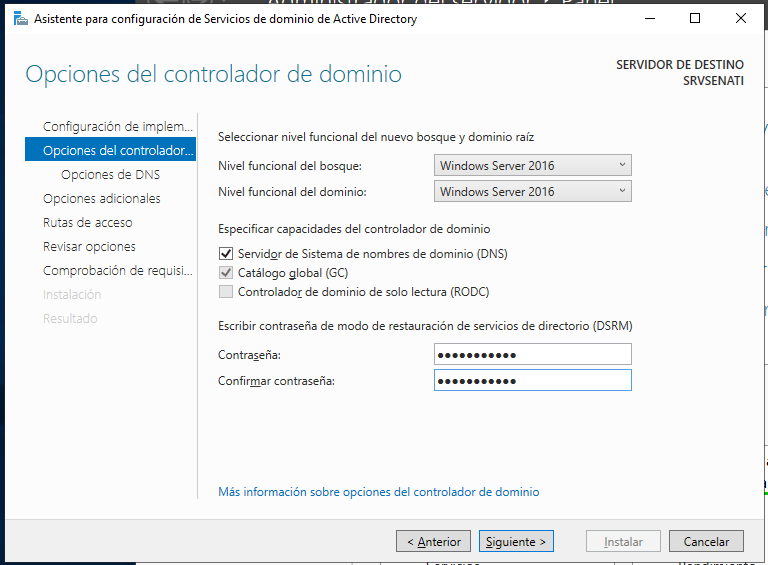
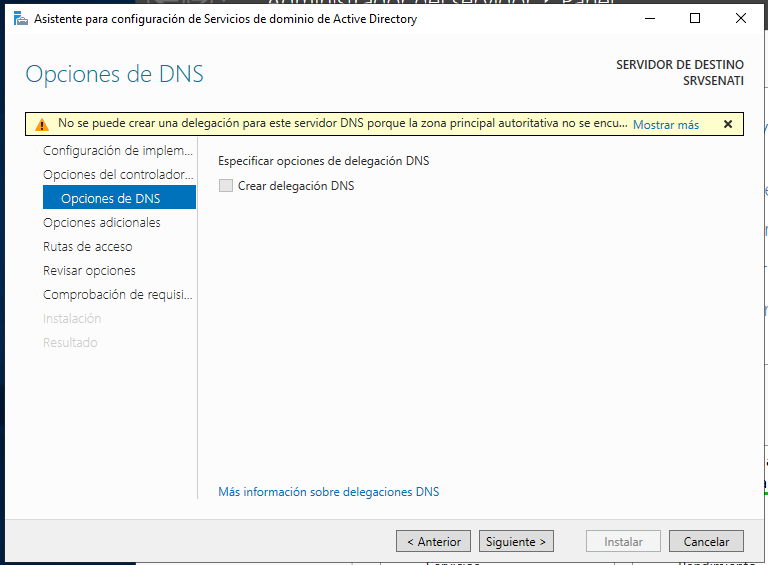
Mantener el nombre sugerido NetBIOS
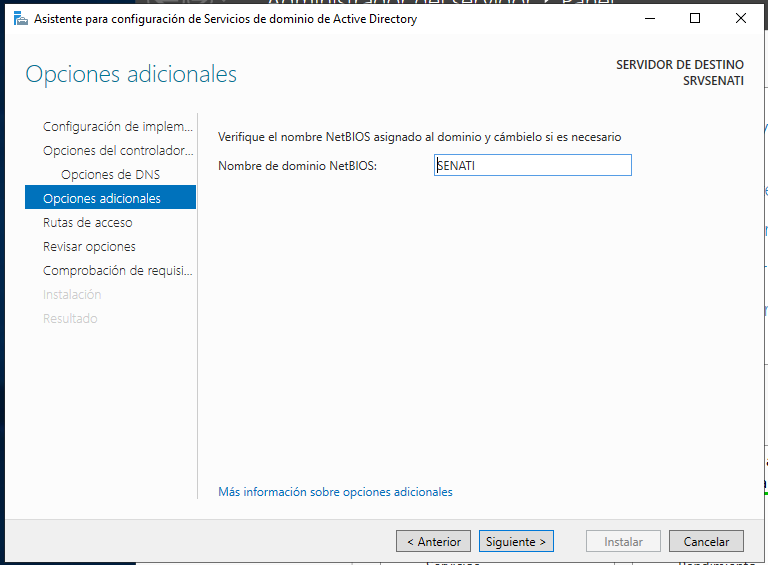
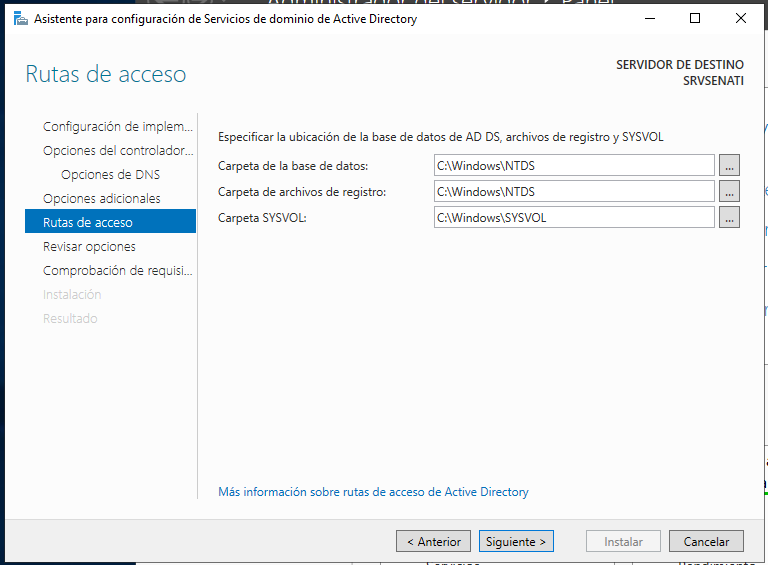
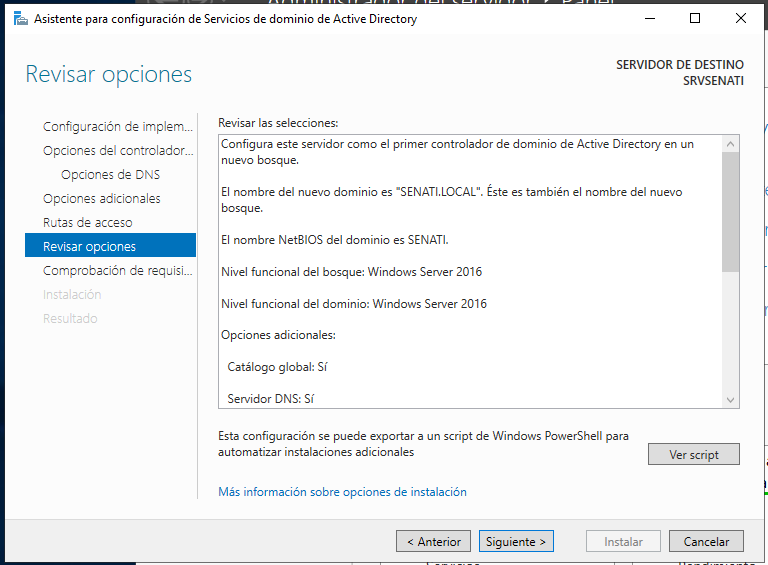
Clic en Instalar
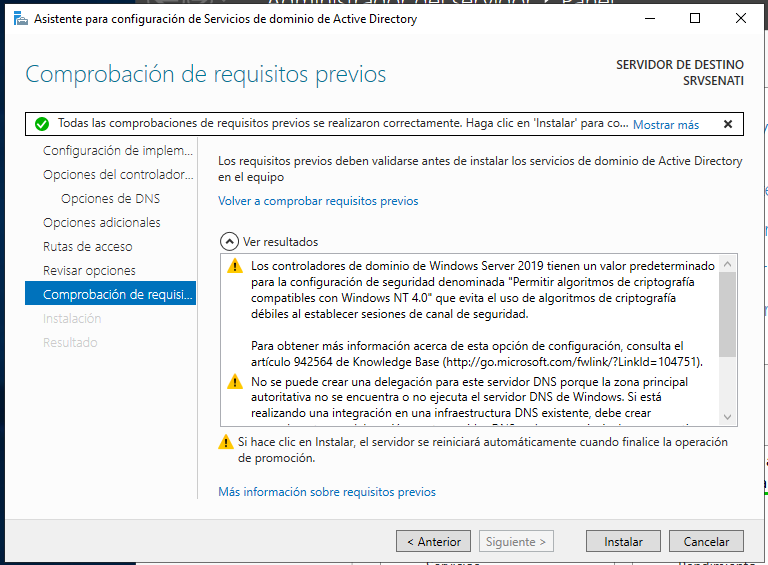
Al completarse el proceso de instalación el servidor solicitará reiniciarse, procedemos con ello.
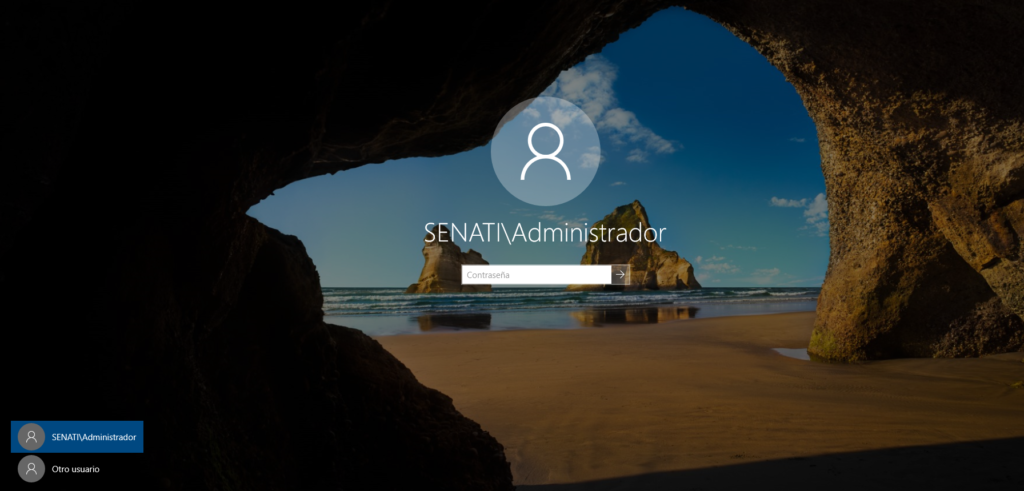
PASO 5 – Subir cliente a dominio
Vamos a proceder con la elevación de un equipo al controlador de dominio.
Empecemos por las configuraciones de red del cliente.
En la imagen se muestra una configuración manual; sin embargo, se puede configurar un DHCP en el servidor a fin de brindar esta configuración de red de forma dinámica a los clientes.
Nota: Estudiantes de Quinto y Sexto Ciclo, incluir un DCHP para este laboratorio. La guía se encuentra Aqui.
Verificar como DNS la IP del servidor controlador de dominio.
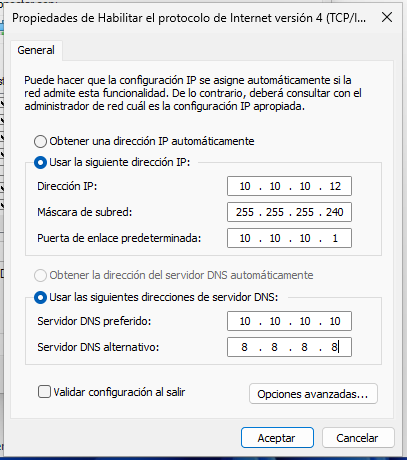
Validamos la Red
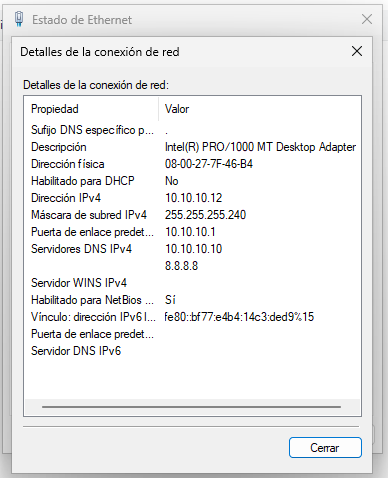
En configuración/Sistema/Información verificamos que el cliente cuente con un nombre correcto de host (buenas prácticas).
Nombre de Host cliente (Sugerido): WIN11
Y damos clic en Dominio o grupo de trabajo.
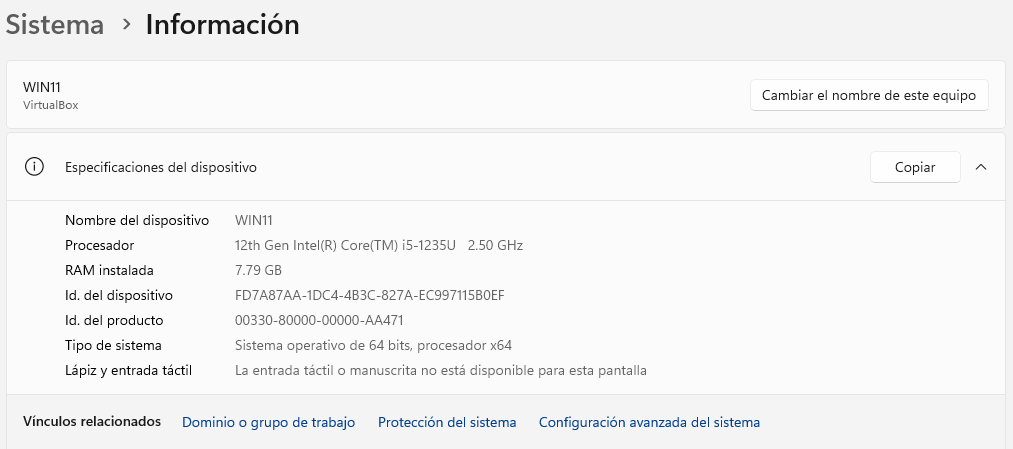
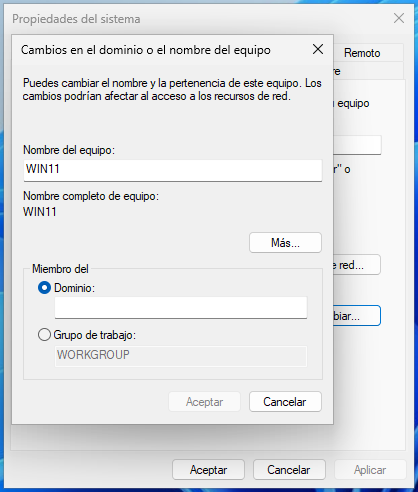
Ingresamos nuestro Dominio: SENATI.LOCAL
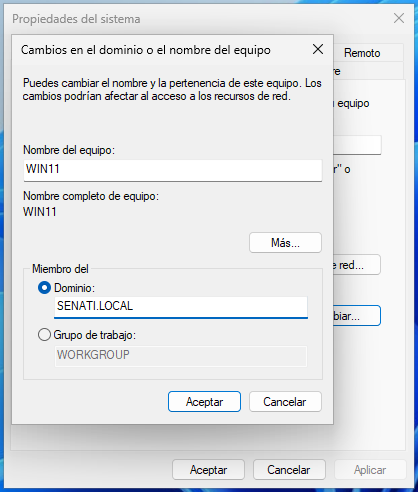
Ingresamos nuestras credenciales del usuario Administrador del Servidor.
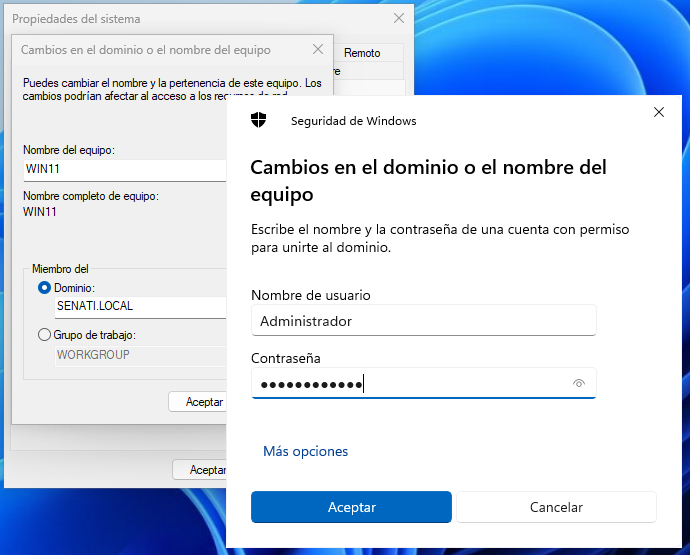
Reiniciamos.
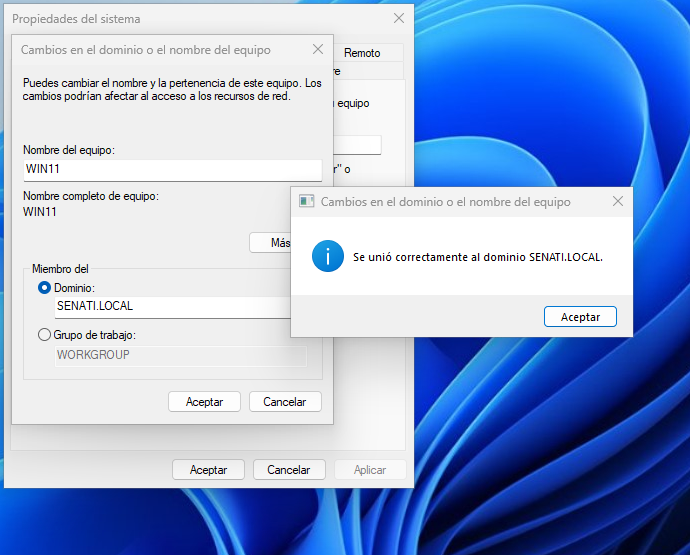
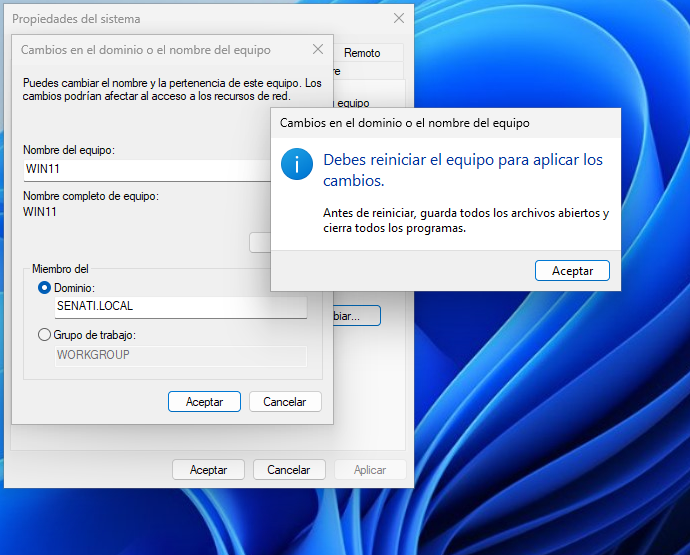
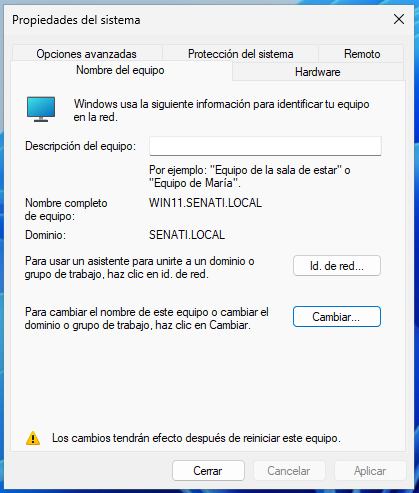
Al reiniciarse el cliente, seleccionamos otro usuario e ingresamos nuestras credenciales de Administrador de Dominio.
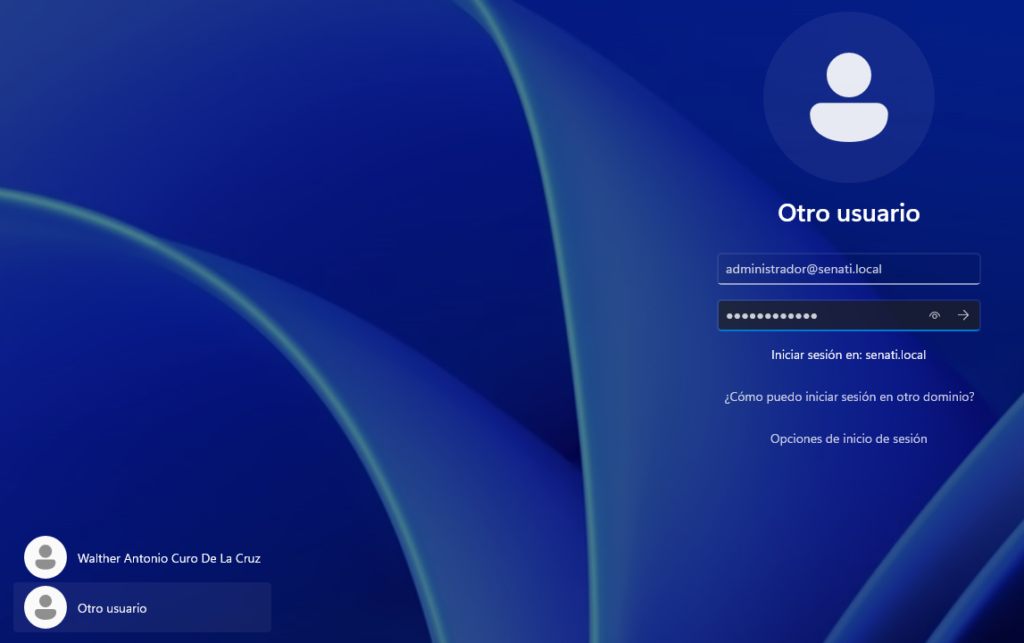
Listo, ya tenemos al cliente registrador en el Controlador de Dominio.
PASO 6 – Crear Usuarios de Dominio
En nuestro Servidor accedemos en Active Directory
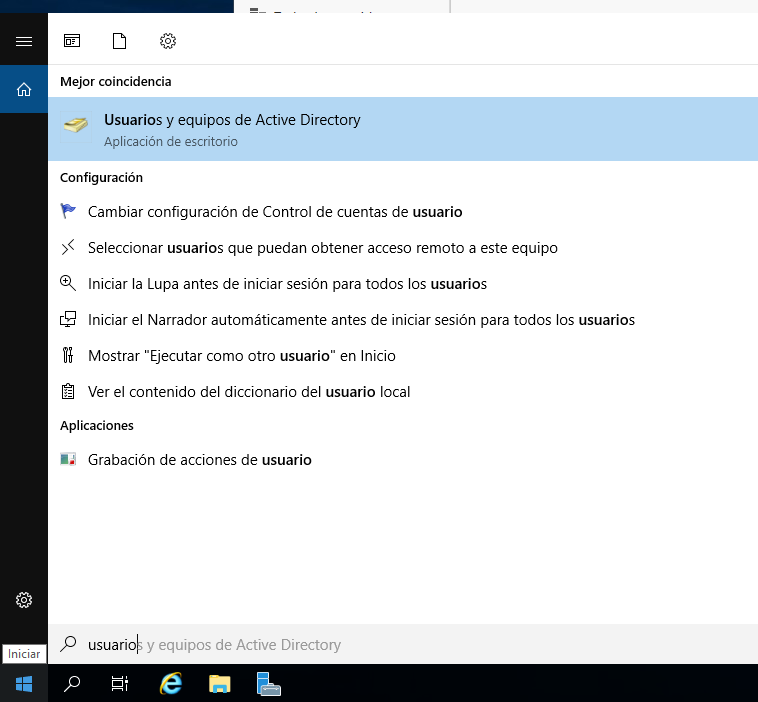
Creamos una nueva Unidad Organizativa.
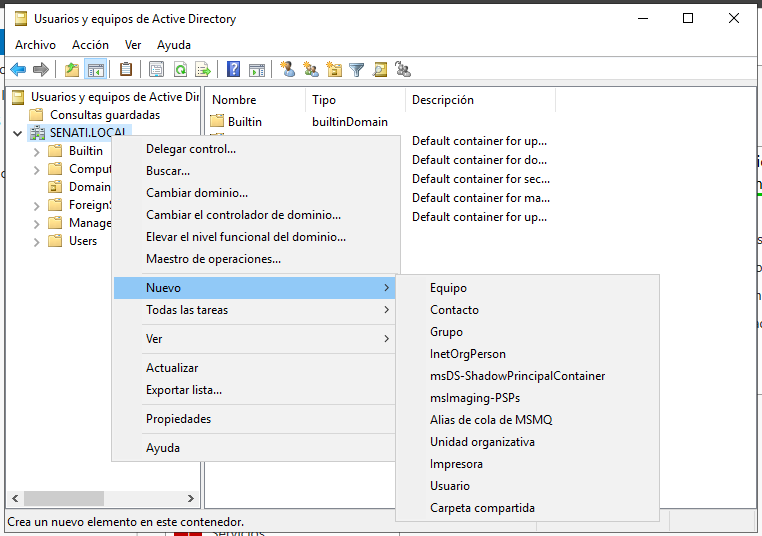
Suponiendo que vamos a crear usuarios para el área de ventas de la organización, colocamos como nombre de unidad organizativa: VENTAS
En la unidad Organizativa creada damos clic derecho y creamos un nuevo usuario:
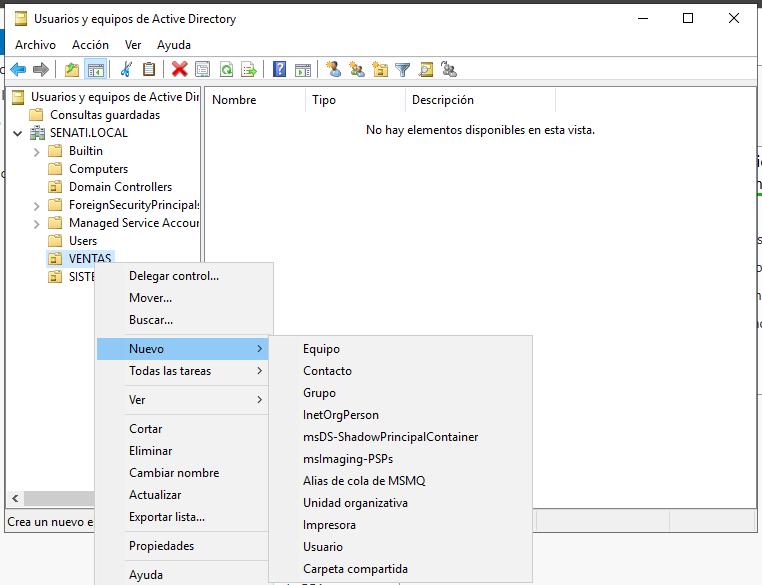
Usuario Sugerido:
Carlos Medina Alva
Usuario: cmedina
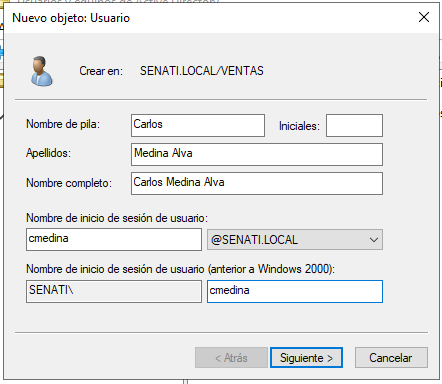
Establecemos la contraseña y configuraciones para el usuario.
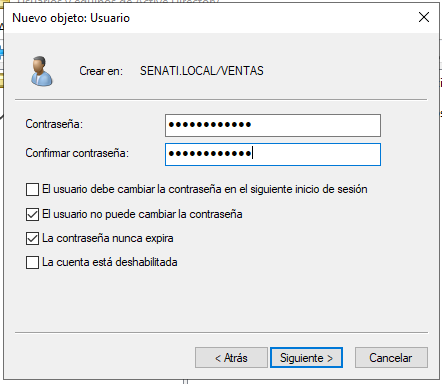
Finalizamos y listo, ahora podemos conectarnos desde nuestro equipo cliente, previamente subido a Dominio, con el nuevo usuario:
cmedina@senati.local.
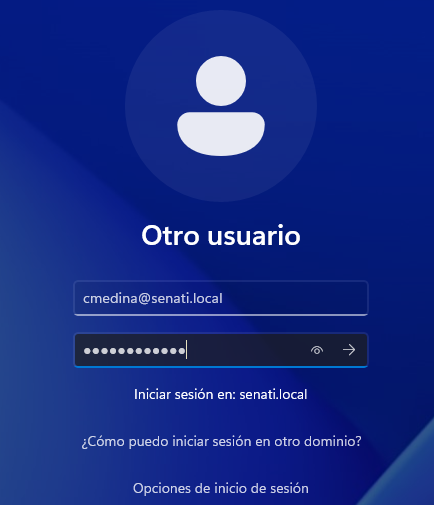
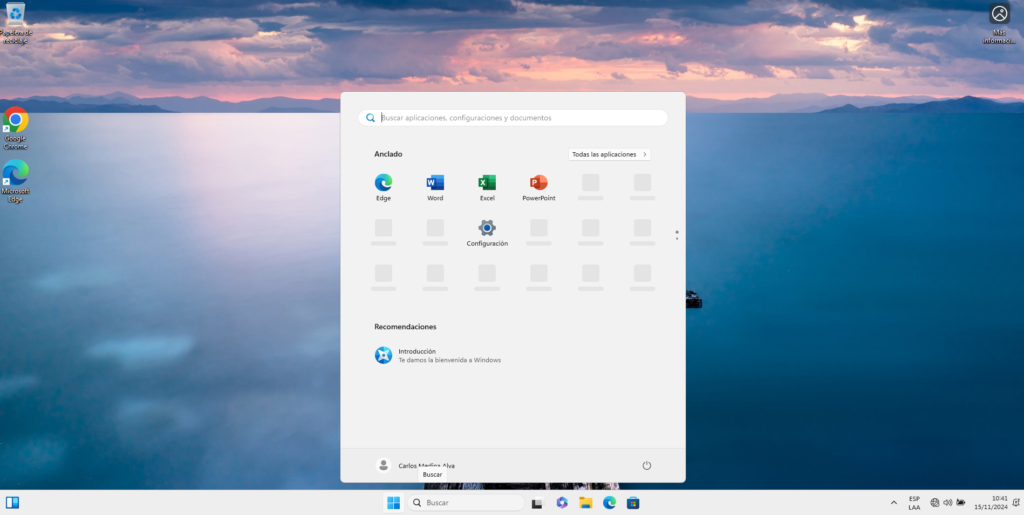
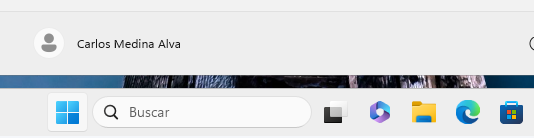
Listo, hemos completado el Laboratorio, no olvidar presentar su informe técnico.